如何在Excel2019中输入与编辑公式?
提问人:周丽平发布时间:2021-08-16
1、选择要输入公式的单元格。打开原始文件,选择要输入公式的单元格D3,如图所示。

2、输入等号。直接在单元格中输入等号“=”,如图所示。

3、输入单元格地址。接着输入参与计算的参数,如输入“B3”,再输入运算符“*”,然后输入“C4”,即计算单元格B3与C4数据的乘积,如图所示。

4、查看计算结果。按下【Enter】键,此时可在单元格D3中看到公式计算的结果,如图所示。
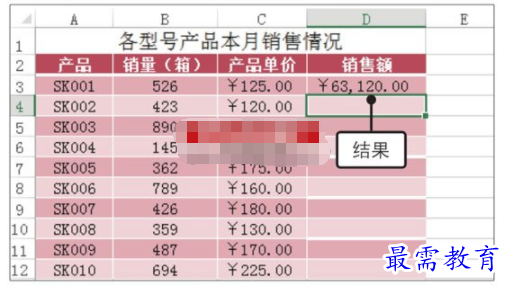
5、修改公式。由于单元格D3中的销售额应该是单元格B3的数据乘以单元格C3的数据,因此需要修改公式。❶选中单元格D3,❷将光标定位到编辑栏中,然后修改公式中第二个要引用的单元格为“C3”,如图所示。

6、查看修改公式后的计算结果。按【Enter】键后可看到计算结果,如图所示。
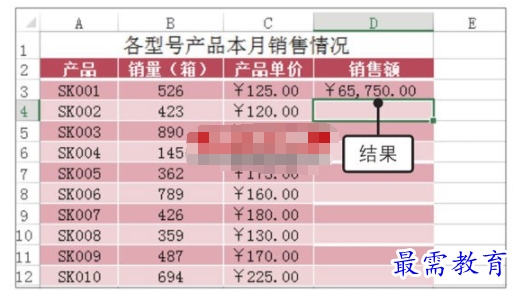
继续查找其他问题的答案?
相关视频回答
-
Excel 2019如何使用复制、粘贴命令插入Word数据?(视频讲解)
2021-01-257次播放
-
2021-01-2227次播放
-
2021-01-2210次播放
-
2021-01-2212次播放
-
2021-01-226次播放
-
2021-01-223次播放
-
2021-01-222次播放
-
Excel 2019如何利用开始选项卡进入筛选模式?(视频讲解)
2021-01-223次播放
-
2021-01-223次播放
-
2021-01-222次播放
回复(0)
 办公软件操作精英——周黎明
办公软件操作精英——周黎明
 湘公网安备:43011102000856号
湘公网安备:43011102000856号 

点击加载更多评论>>